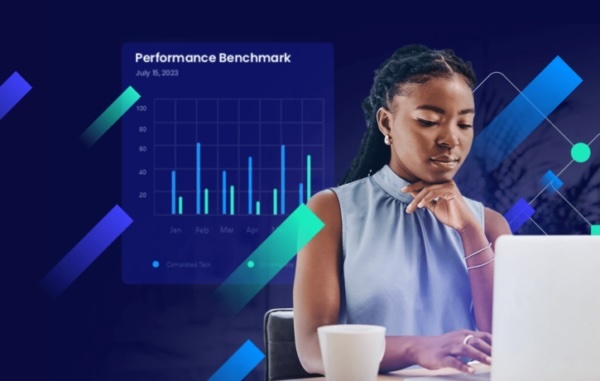先日SAP社も自社の生成AIアシスタントを発表し、生成AIを含むAIツールのトレンドはますます活気を帯びています。2024年はさらに生成AIは今後社内のDXになくてはならいものになるでしょう。 一方このような生成AIなどのAI関連ツールを正しく利用するためには、そのツールを正しく利用するためのオンボーディングの要素も非常に重要です。と言うのも、生成AIと正しい付き合い方をしなければ、期待した回答を得られないケースがあるためです。所謂、プロンプトエンジアリングがそれでしょう。 ただ、WalkMeのデジタルアダプションを導入していれば、オンボーディングと言う概念はそもそも不要になり、プロンプトエンジニアリングの”習得”すらもショートカットされることが目に見えています。
生成AIから期待した回答を得るための正しい質問の投げ方
こちらはWalkMeが社内で利用しているChatGPTのインターフェースです。何の変哲も無い、通常のChatGPTのプロンプトの窓があるだけです。
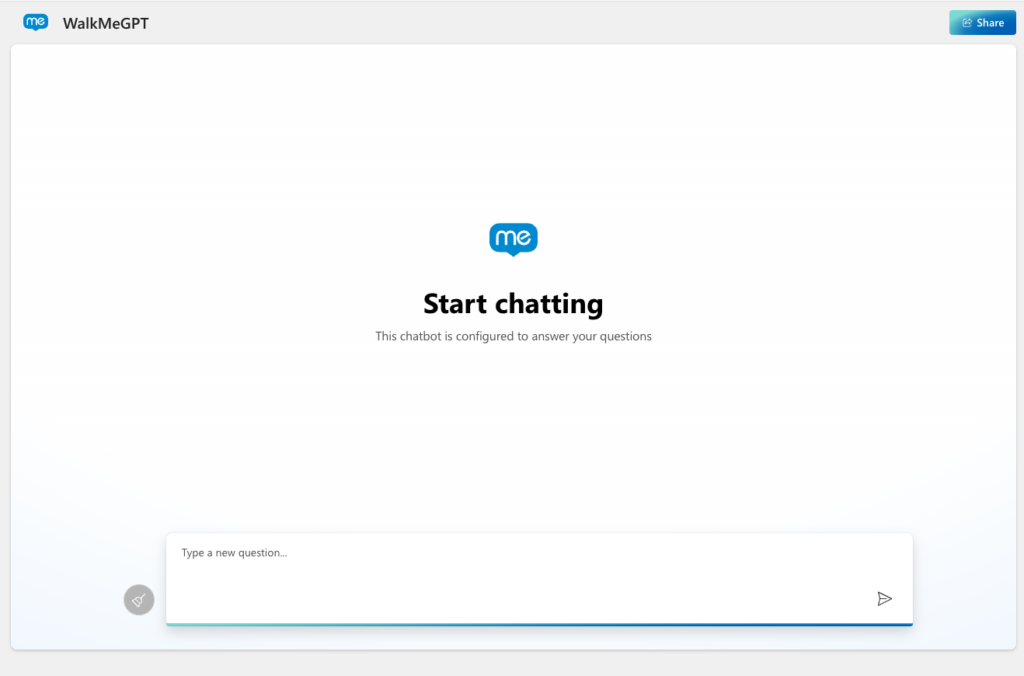
例えば、自分が営業担当だとして新規のお客様訪問を想定しているシチュエーションを考えてみます。生成AIに「新規のお客様訪問時に必要となるアジェンダを作成する」よう、依頼してみます。以下は実際のGPTへの問い合わせ画面です。
<ChatGPTへのシンプルなプロンプト>
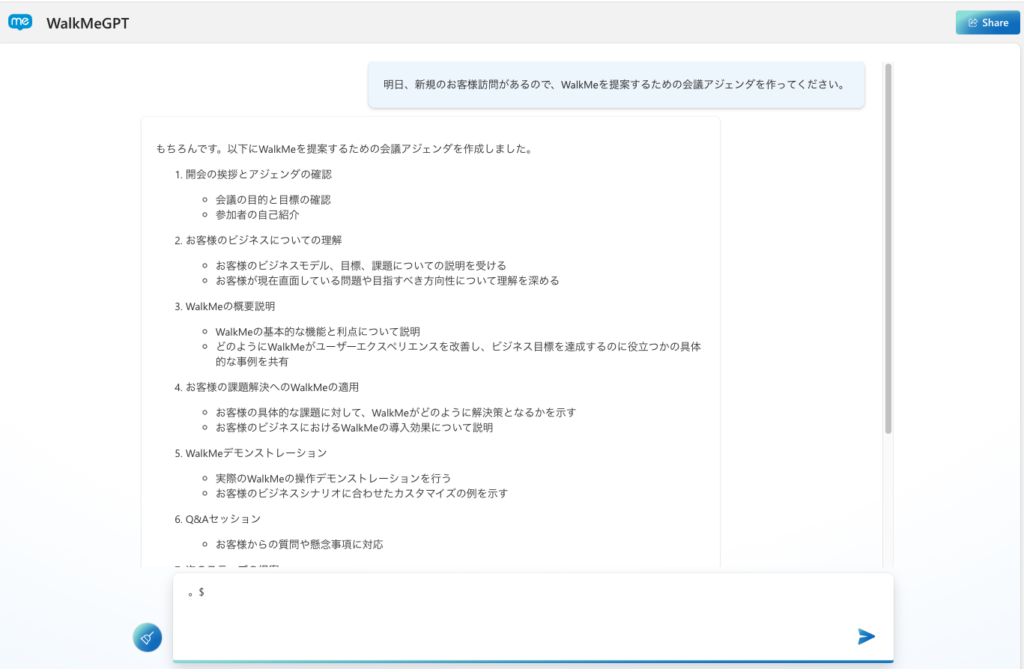
さて、これで十分だと思われる方もおられるかもしれませんが、もう一段深掘りして考えてみましょう。
ChatGPTのプロンプトエンジニアリングを行う上で大事な要素は下記だとPrompt Engineering Guideでは提言しています。
- Instruction(指示) – 生成AIに実施して欲しいタスクや指示
- Context(文脈) – よりよいレスポンスを得るための外部情報や付加情報
- Input Data(入力) – 回答をして欲しい質問内容
- Output Indicator(出力形式) – 回答の出力形式
※参考:https://www.promptingguide.ai/jp/introduction/elements
先の、プロンプトはこのような要素を正しくChatGPTに伝えていましたでしょうか?
WalkMeを活用したプロンプトエンジニアリングの妙
では、下記の画面イメージを見てください。先ほどの画面とは大きく変わっているのがわかるかと思います。
<WalkMeが乗った状態のChatGPT>
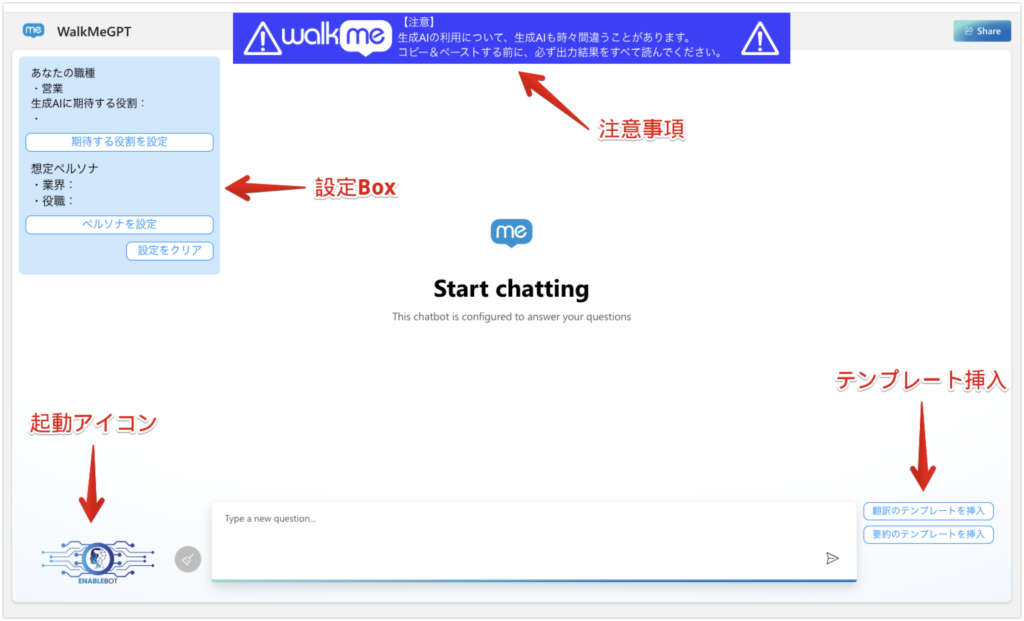
上部には、注意事項が表示され、プロンプトの入力フィールドの横には”テンプレート挿入”と言うボタンが追加されています。左側には”ENABLEBOT”と書かれたアイコン。そして、左上には、”あなたの職種”や”想定ペルソナ”と言った文字が入ったBoxが表示されています。
これら全てがWalkMeで表示しているDAP(デジタルアダプションプラットフォーム)のコンテンツ群です。例えば、左上のBox内の、”期待する役割を設定”をクリックしてみます。入力ボックスが現れるので、”私の上司”を指定してみます。
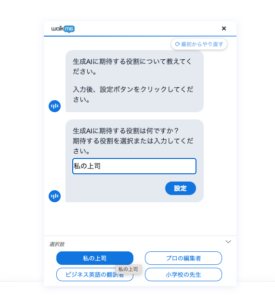
また同様に”想定ペルソナ”を設定します。Box内に選択した値が反映されています。
<WalkMeのコンテンツを使って値をプリセット>
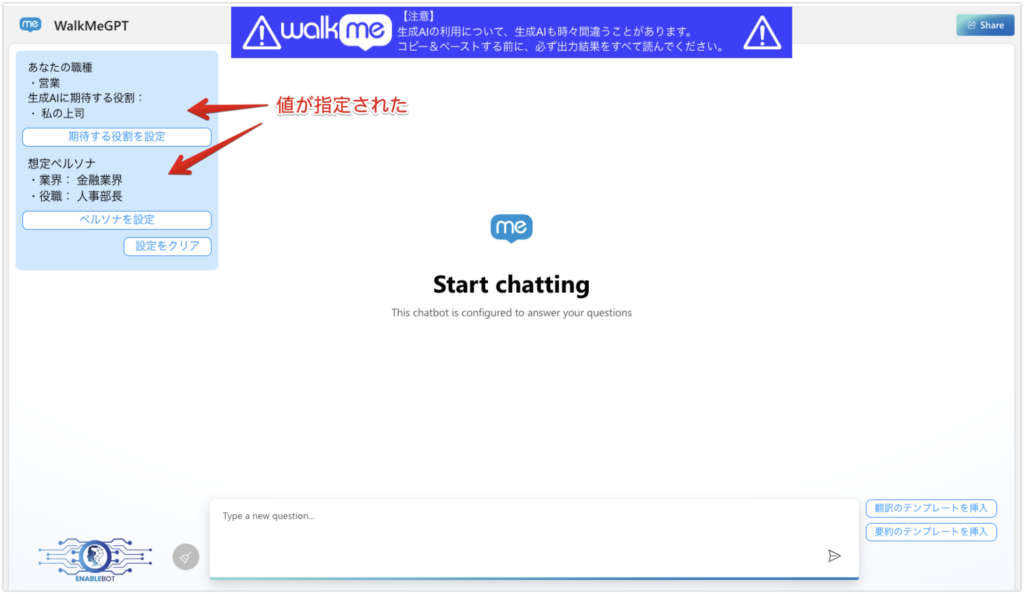
この状態で、”ENABLMEBOT”ボタンを押しWalkMeのガイダンスに従って、必要な操作をしていきます。この時点で、ユーザーはプロンプトフィールドへの入力は必要なく、必要な選択肢を選ぶと、定型的なプロンプトが自動的に入力されます。
<WalkMeコンテンツとして作成したガイダンスを起動し指示に従う>
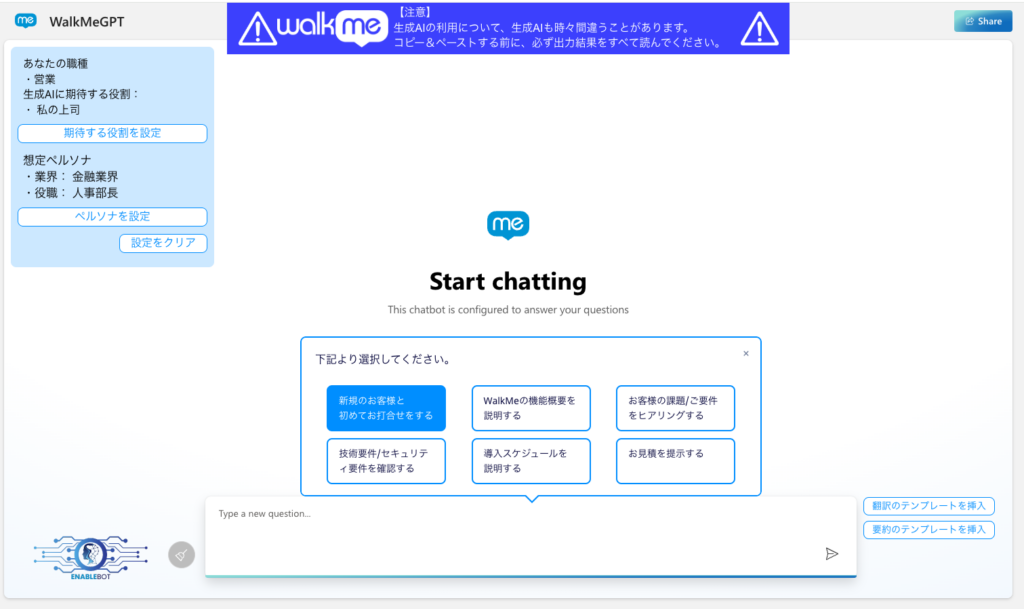
<WalkMeコンテンツとして作成したガイダンスを起動し指示に従う>
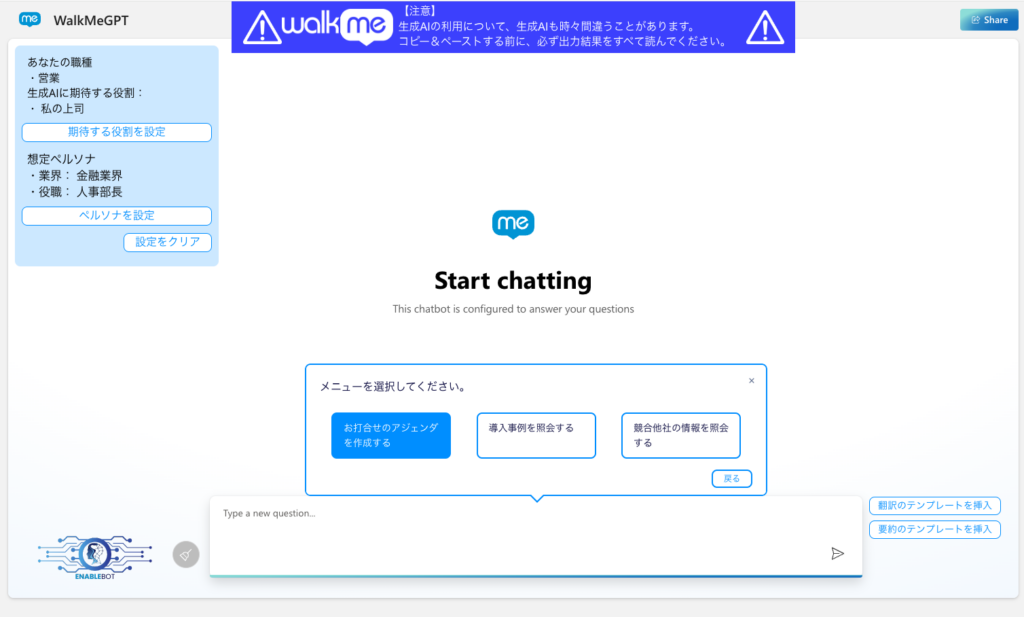
<プロンプトが具体化しChatGPTから追加の情報を要求されるようになる>
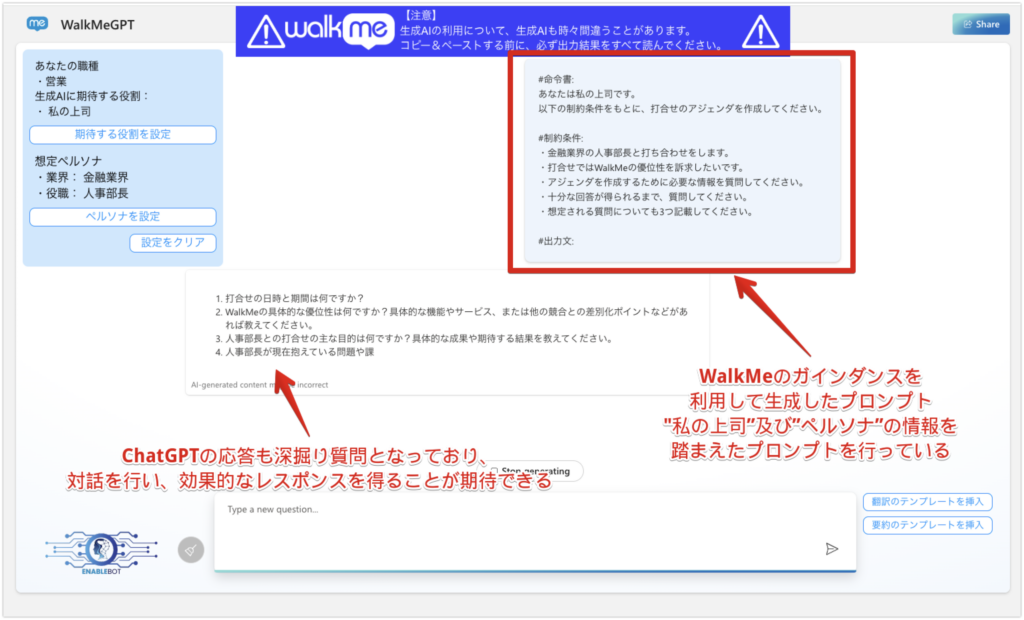
つまり、こうすることで、プロンプトとして適切な要素を踏まえた上で、属人的になりがちな表現の揺らぎや曖昧なプロンプトをするリスクが格段に減ることとなります。
結果として、生成AIからは安易な回答はされず、さらに必要な情報を得るような対話になっていることがわかるかと思います。
さいごに
SAP製品にも組み込まれる生成AI。これを有効活用していくことが、社内のDXがさらに加速し、SAP製品の導入またはその他のアプリケーションの導入の効果を最大化し、皆様の企業価値を強化することは疑いようがありません。
つまりは生成AIを正しく、素早く、適切にお使いいただくことがMustになる時代がすでにやってきています。SAP製品導入の際はAI x WalkMeを念頭に、生成AIを活用した一歩先のSAP製品の導入効果を御検討してはいかがでしょうか。
参考動画
生成AI正しく使えていますか? その1
生成AI正しく使えていますか? その2